「画像の背景を透明にしたいけど、Photoshopは難しそう…」「ChatGPTって、画像の加工もできるの?」
そんな疑問を持っている方も多いのではないでしょうか。
実は、ChatGPTの「GPT-4o」を使えば、テキストでお願いするだけで背景が透明な画像(透明PNG)を簡単に生成することができます。
画像編集ソフトに不慣れな方でも、専門知識なしですぐに透過画像が完成します。しかも、作った画像はゲーム素材、LINEスタンプ、サムネイル画像、プレゼン資料などに幅広く活用できるのが魅力です。
この記事では、初心者の方でも簡単にできるように、ChatGPT(GPT-4o)を使って「画像の背景を透明にする方法」をステップ形式で解説します。また、活用例や注意点まで詳しく紹介します。
この記事を読むことで、以下のメリットがあります。
- ChatGPT(GPT-4o)で画像の背景を透明にする方法と手順を学ぶことができる
- 透過画像のさまざまな活用アイデアと具体的なプロンプト例を知ることができる
- 画像の背景を透明にする際に、失敗しやすいポイントと改善のコツを理解することができる
この活用術を使えば、背景透過画像の作成にかかる手間と時間を大幅に削減できます。
特別なソフトやスキルは一切不要で、ChatGPTの基本操作がわかればすぐに実践可能なので、ぜひ体験してみてください。
ChatGPTとは?
ChatGPTとは、OpenAIが開発した会話型AIです。質問に答えるだけでなく、文章作成、画像生成、データ分析、翻訳など様々なタスクを簡単に実行できます。
専門知識がなくても直感的に利用でき、初心者からビジネスパーソンまで幅広く活用されています。
「ChatGPT」についてはこちらの記事に詳しく解説しています。

ChatGPTで画像の背景を透明にする方法:こんなときに便利!
ChatGPT(GPT-4o)で画像の背景を透明にする機能は、画像を使った制作や資料作成の場面で、「もう少し手軽にできないかな?」と感じている人に特におすすめです。
例えば、以下のような用途で役立ちます。
- ゲーム素材やLINEスタンプ用にキャラクター画像を作成したいとき:オリジナルキャラやアバターを背景なしで作成できるため、登録や編集がスムーズになります。
- 動画やプレゼン資料で、背景のない人物イラストを挿入したいとき:スライドや動画内で邪魔にならずに自然に重ねて使用できます。
- SNSやブログで使えるアイコン画像を簡単に作成したいとき:背景が透明なアイコンはどんな背景色にもなじみやすく、デザイン性がアップします。
それでは次に、実際にどのようにして背景を透明にするのか、具体的な手順を見ていきましょう。
実際にChatGPTで画像の背景を透明にする方法をやってみた!
画像の背景を透明にするというと、専門的なスキルが必要だと思われがちですが、ChatGPT(GPT-4o)ならプロンプトを入力するだけで手軽に実現できます。
ここでは、完全初心者の方でも迷わず取り組めるように、ステップごとに具体例を交えて丁寧に解説します。
ChatGPTで画像の背景を透明にする方法を4ステップで解説
ステップ1:ChatGPTを開く
まずは、ChatGPTのチャット画面を開きます。「GPT-4o」モデルを選びましょう。

PC版
PC版では、画面上部に表示されているモデル名(例:「GPT-4o」)をクリックし、モデル選択メニューから「GPT-4o」を選びます。

スマホ版
スマホアプリ版では、チャット画面上のモデル名をタップすると、同様にモデルの選択画面が表示されます。モデル選択メニューから「GPT-4o」を選びます。
-856x1024.jpg)
ステップ2:キャラクターや人物イラストを作成
まずはベースとなるキャラクターや人物イラストを生成します。プロンプトは以下のように具体的に記述します。
今回は、以下のプロンプト(命令文)を出してみました。
キャラクターが生成されました。
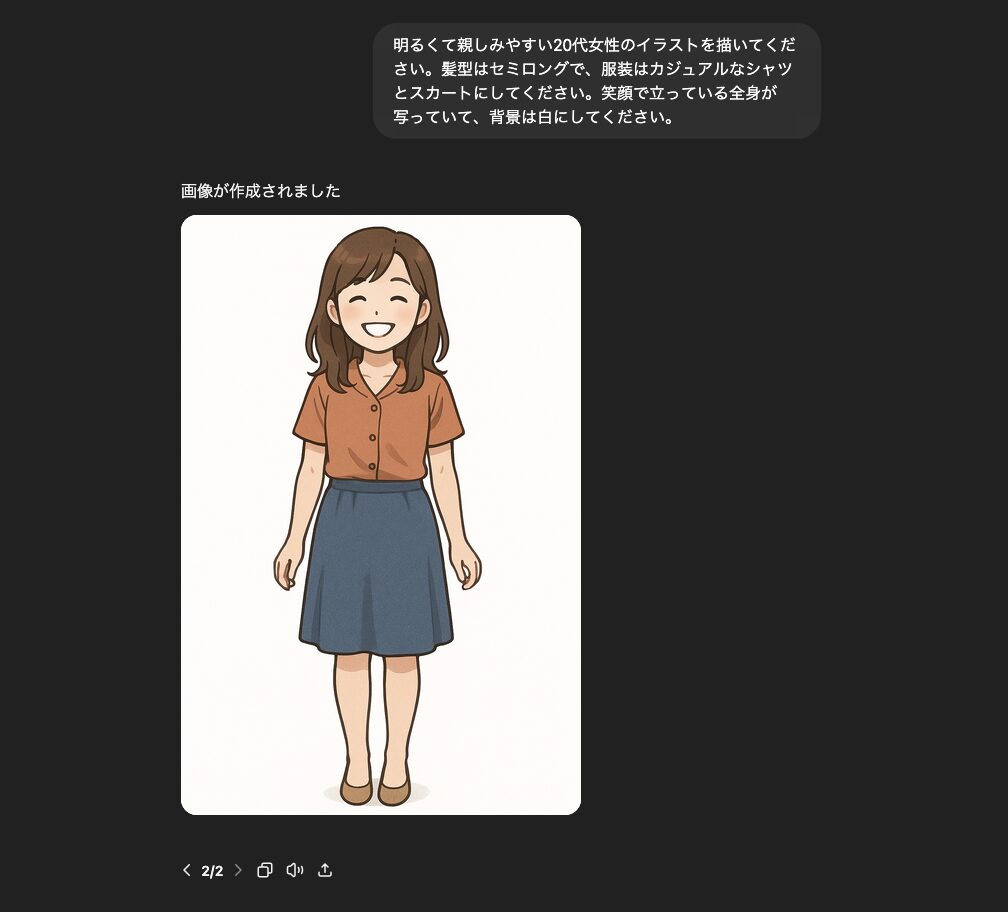
ステップ3:背景を透明にして再出力
生成された画像に対して、背景を透明にした画像を再度依頼します。PNG形式であることを指定するのも重要です。
今回は、以下のプロンプト(命令文)を出してみました。
背景を透明にした画像が生成されました。
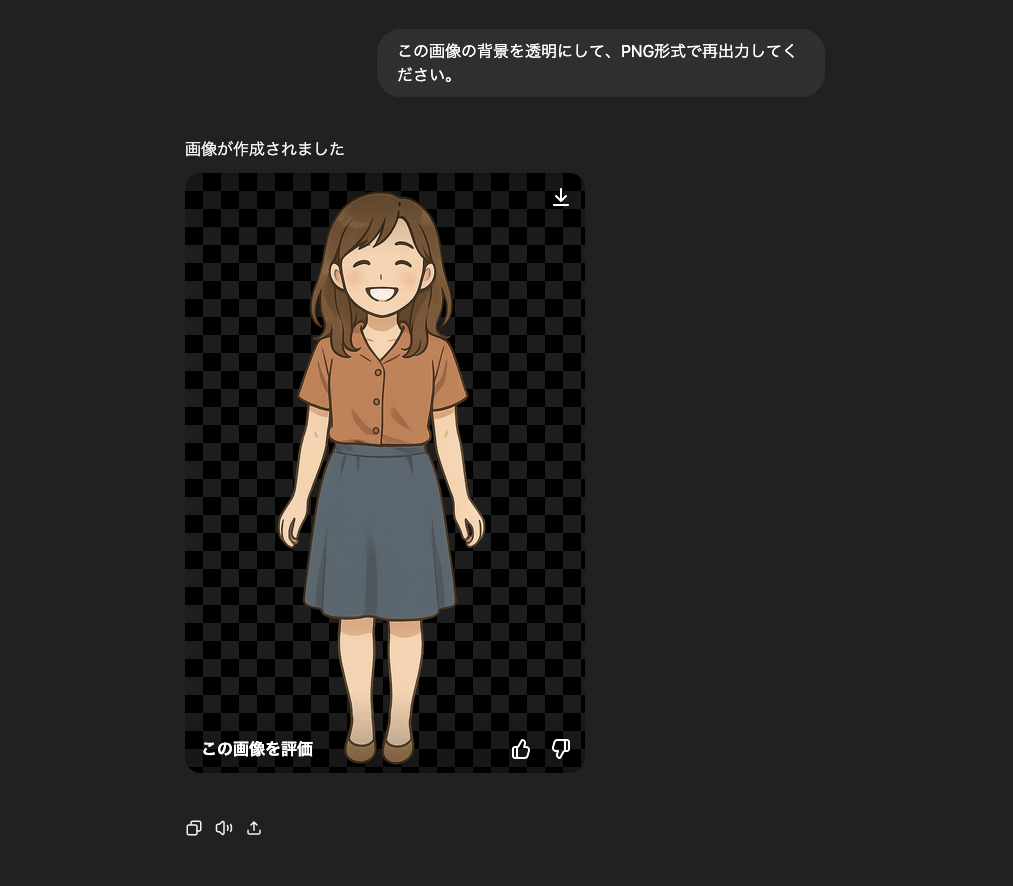
ステップ4:画像を保存して確認
背景が透明なPNG画像が出力されたら、ダウンロードして確認しましょう。
画像上で右クリックして「名前を付けて保存」またはダウンロードのアイコンをクリックして保存します。スマートフォンなら長押しで保存が可能です。
実際に生成された、背景が透明なPNG画像はこちらです。

実際にAdobe Illustratorで確認してみたところ、以下のように、きちんとキャラクターの背景が透明になっていることを確認できました。
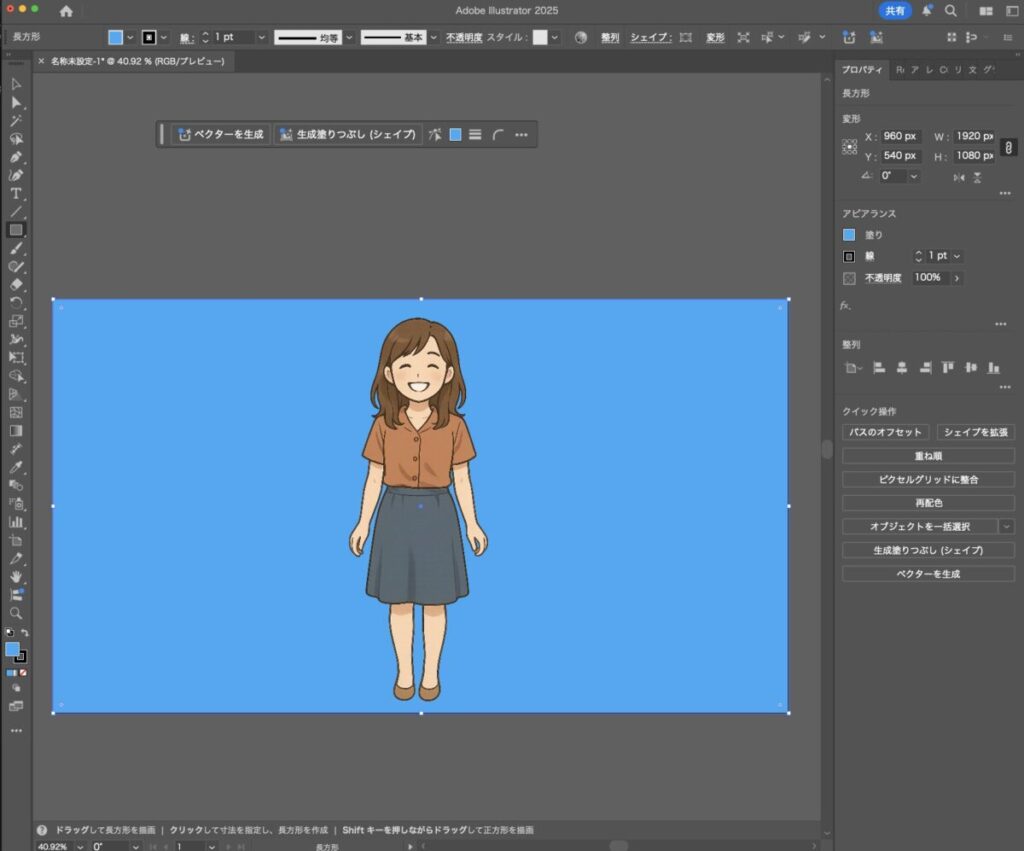
他にもChatGPTで画像の背景を透明にする方法を試してみた!
ChatGPTの「GPT-4o」を使えば、以下のようなさまざまな用途にも応用できます。
①LINEスタンプやゲーム素材として使える画像を作成してみた
オリジナルのキャラクターを使ってLINEスタンプを作成したり、ゲームの中で使える素材を用意したいときにも、背景が透明な画像は非常に便利です。ChatGPTでキャラを生成し、透明PNGにするだけで、商用利用のベース素材として活用できます。
以下のプロンプト(命令文)を出してみました。
画像は、以下の僕のプロフィール画像を使います。

写真をアップロードして、プロンプトを入力しました。
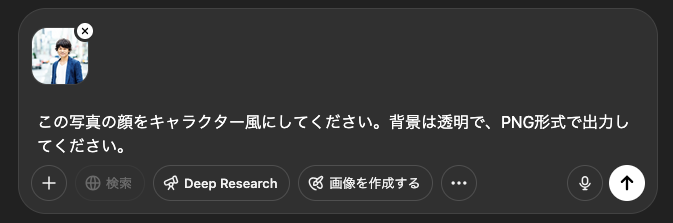
ChatGPTの回答は以下のとおり。
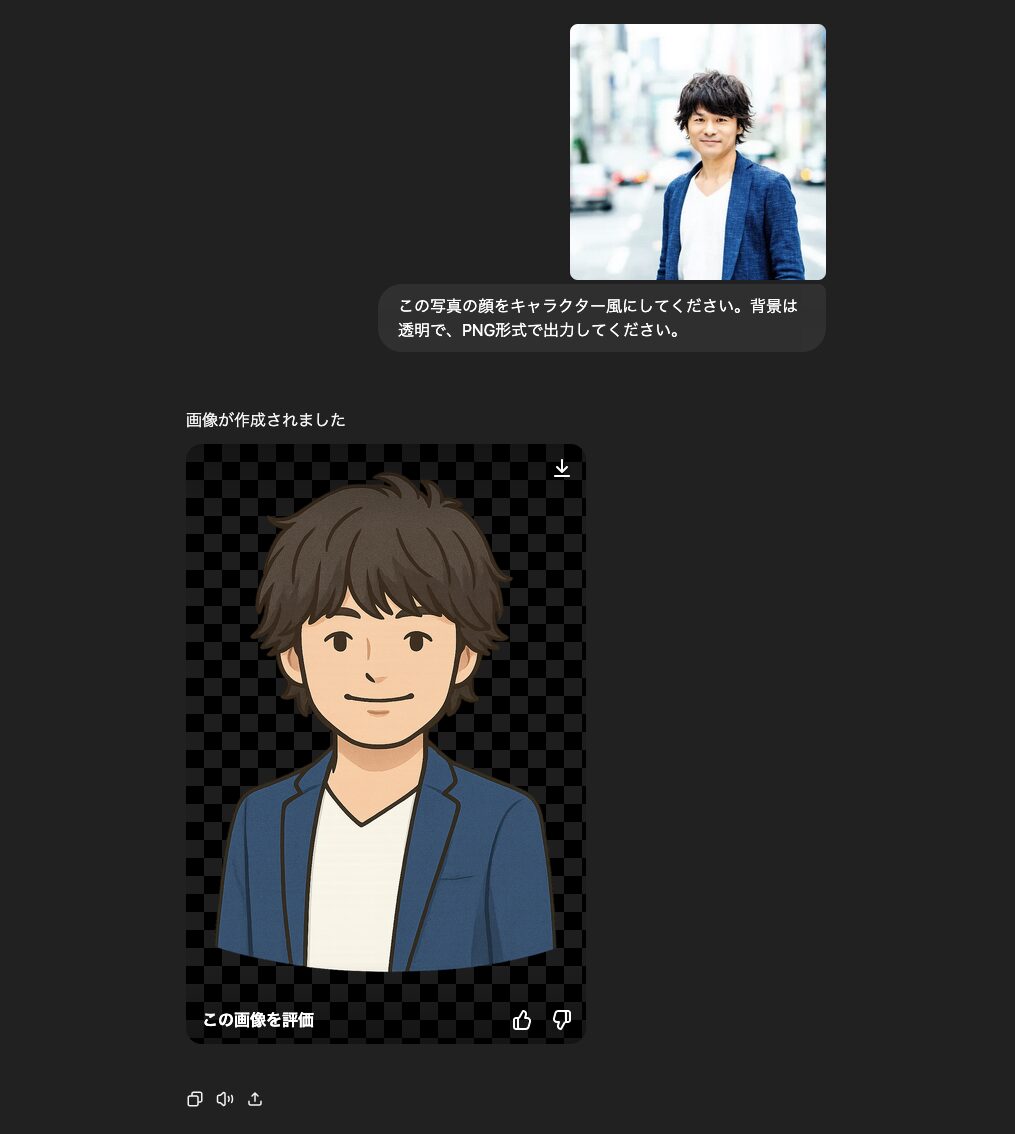
実際に生成された、背景が透明の写真を元にした僕のキャラクターイラストのPNG画像はこちらです。

このように、1枚からでもLINEスタンプ制作のスタート素材として十分に活用できます。ゲーム素材としても、透明な背景のキャラ素材はUnityなどのツールにそのまま読み込めるため、効率的です。
②プレゼン資料やYouTube動画に重ねてみた
資料や動画のクオリティを一段上げたいとき、背景が透明なイラストを重ねて使うことで、視覚的に見やすく印象に残るコンテンツになります。
説明用のキャラや装飾アイコンを入れるだけで、全体の完成度が大きく向上します。
以下のプロンプト(命令文)を出してみました。
ChatGPTの回答は以下のとおり。
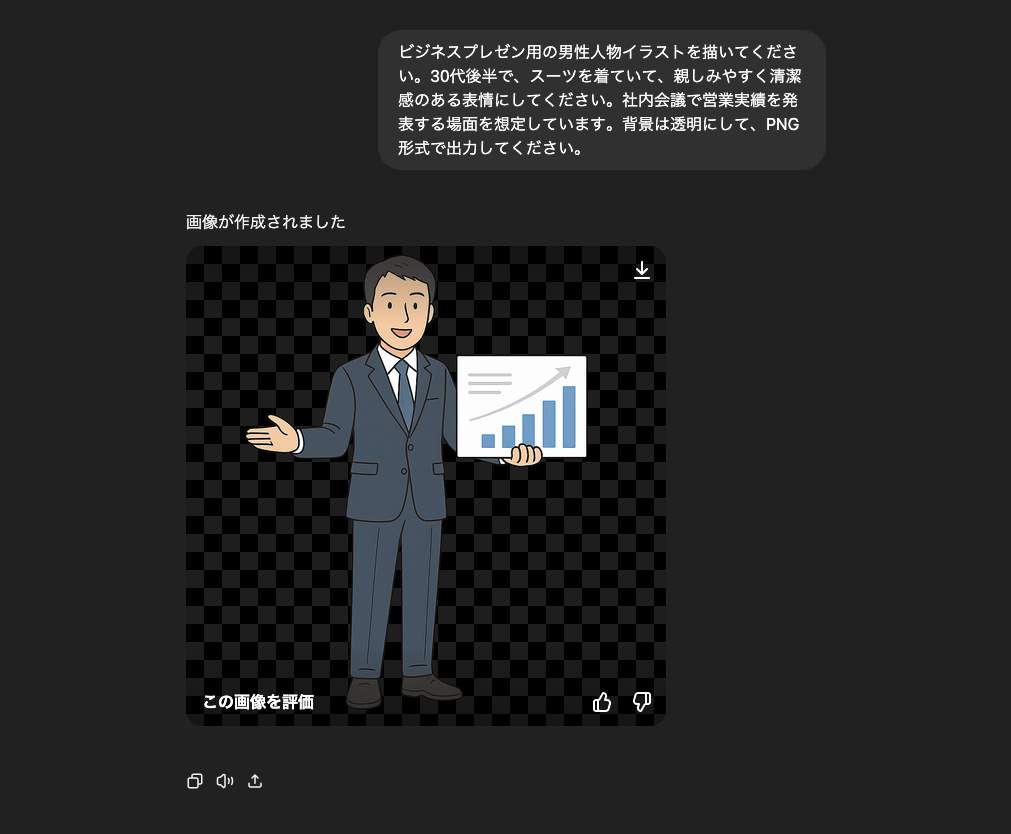
実際に生成された、背景が透明なビジネスプレゼン用の男性人物イラストのPNG画像はこちらです。

背景が透明なビジネスプレゼン用の男性人物イラストを、実際にプレゼン資料に重ねてみた画像はこちらです。
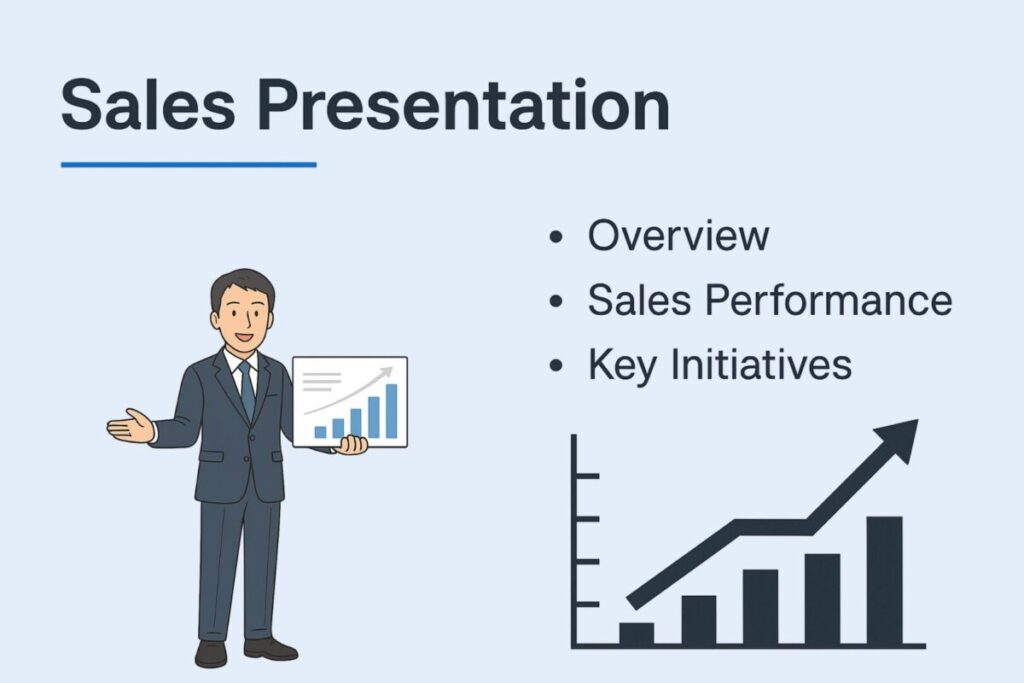
③写真から人物や動物だけを切り抜いて透過画像にしてみた
人物や動物の写真から、特定の被写体だけを切り抜いて使いたいときにも、この手法が活用できます。商品紹介やSNSの投稿用に、背景を消した画像を作ることで、見せたい対象を際立たせることが可能です。
ChatGPTは基本的にイラスト生成が得意ですが、写真の一部を切り抜く用途にも限定的ながら対応可能です。
以下のプロンプト(命令文)を出してみました。
画像は、以下の犬(パグ)の写真を使います。
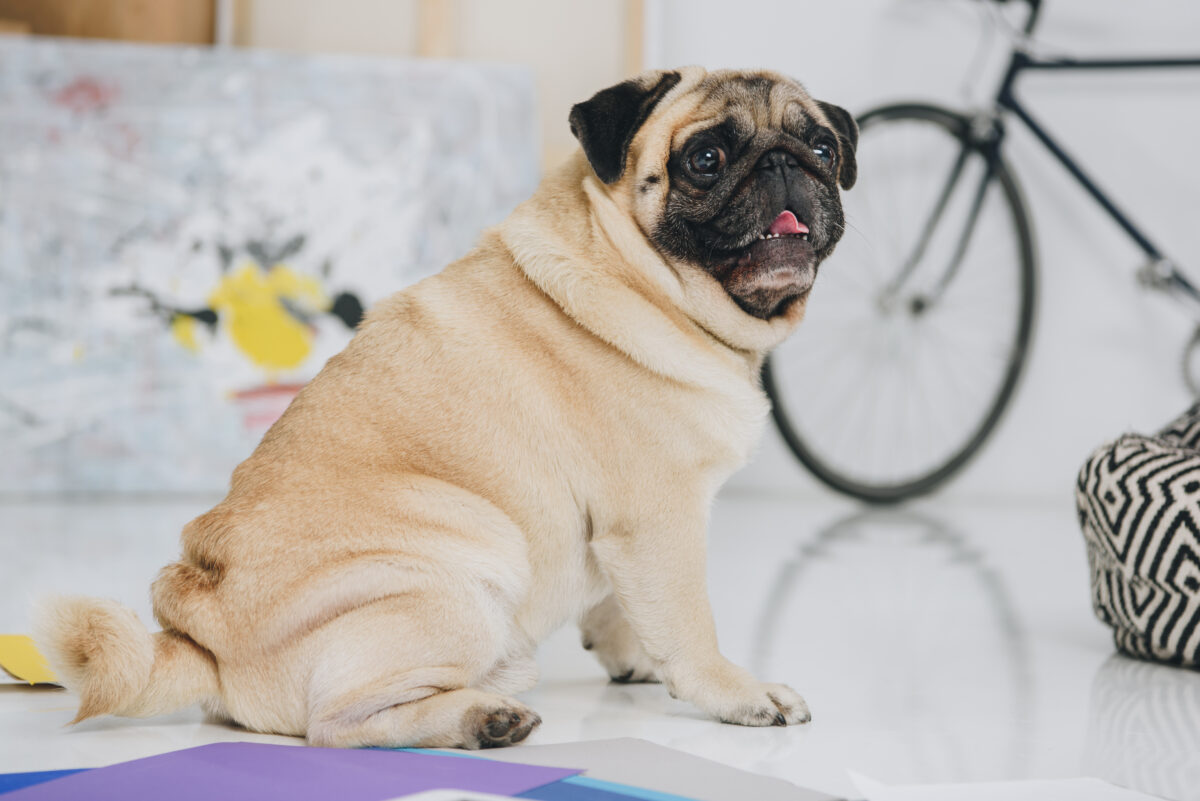
写真をアップロードして、プロンプトを入力しました。
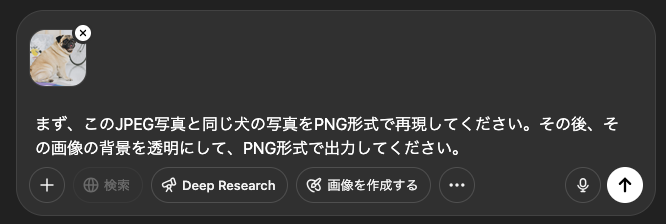
ChatGPTの回答は以下のとおり。
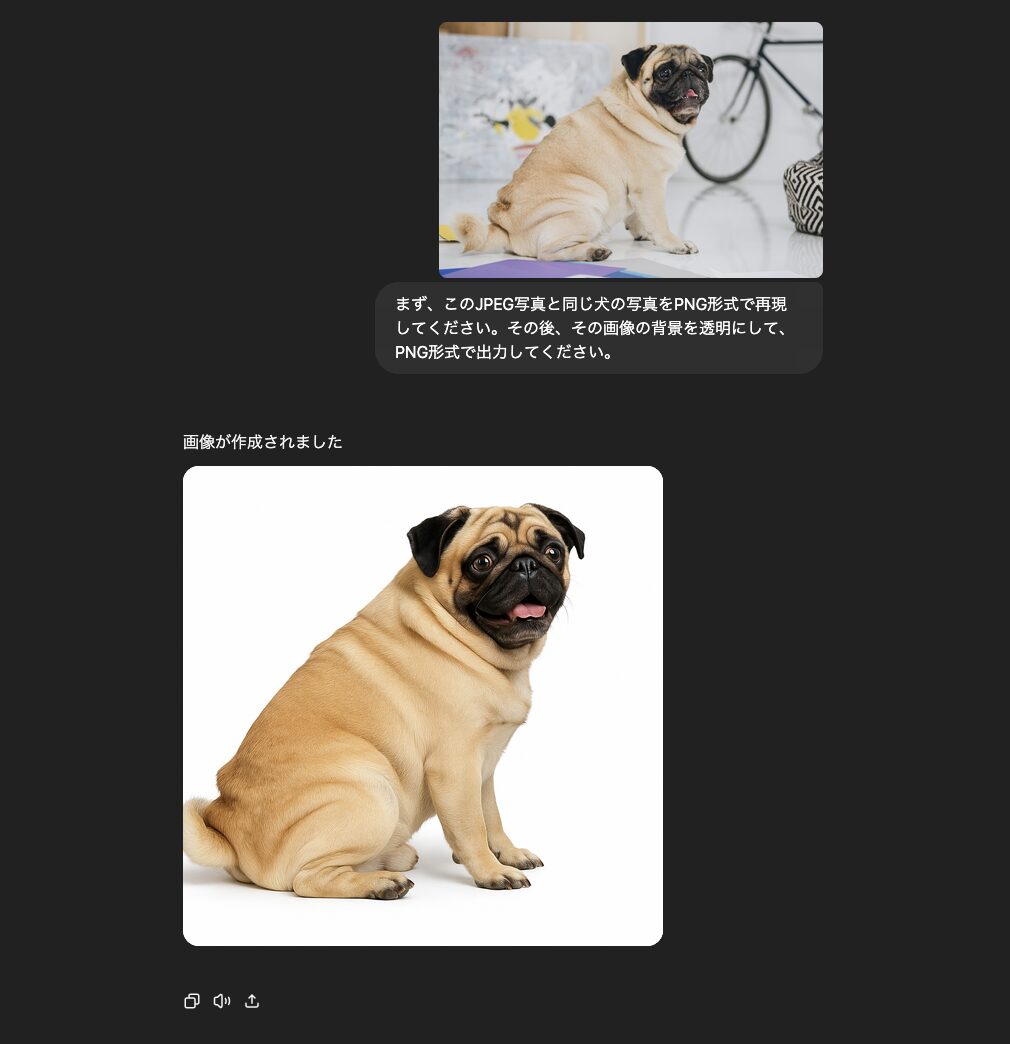
犬(パグ)だけは残りましたが、残念ながら背景は透明ではなく白のままで生成されました。
このように、一回でうまくいかない場合は、次のように指示を追加します。
以下のとおり、今度は背景を透明にすることに成功しました。
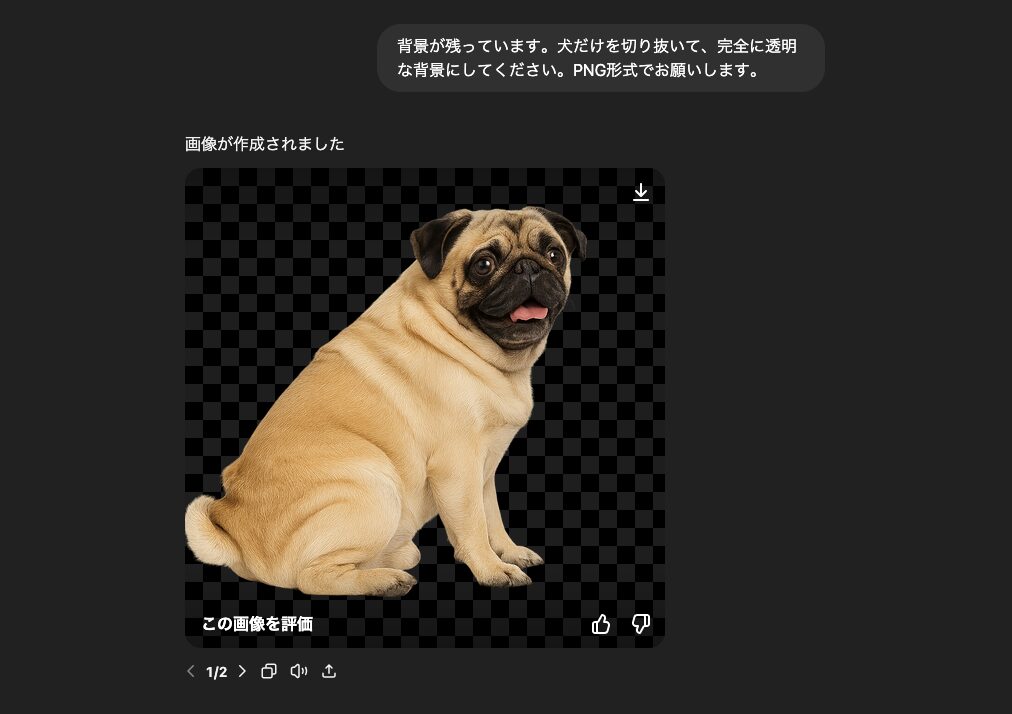
実際に生成された、犬(パグ)の背景が透明のPNG画像はこちらです。
の背景が透明になったPNG画像.png)
ChatGPTで画像の背景を透明にする方法を実際に試してみた感想|メリットとデメリットを徹底レビュー
実際に、ChatGPT(GPT-4o)を使って、「背景が透明なPNG画像」を以下のようにいくつか作成してみました。


の背景が透明になったPNG画像.png)

目的は、LINEスタンプやサムネイル画像、プレゼン資料、写真からの切り抜きなど、さまざまなシーンで使えるかどうかを検証することです。
操作の第一印象は、「想像以上に簡単」。テキストでプロンプトを入れるだけで、数十秒後にはイメージどおりのイラストや写真が生成され、そのまま背景透過のPNGで出力まで可能でした。
実際に感じたメリット
- 手間を大幅にカットできる:背景透過画像を作るためにPhotoshopを立ち上げたり、remove.bgを使ったりする手間が不要になりました。
- 自然な仕上がりでプレゼン映えする:たとえばスーツ姿の男性キャラを作成したところ、スライドの中でも違和感なく配置できました。
- プロンプトで微調整が効く:たとえば「背景が白いです」と伝えるだけで、きちんと再生成してくれる点も実用的でした。
気になった点・デメリット
- 写真の切り抜きはやや不安定:JPEG画像からの切り抜きはうまくいかないことが多く、まずPNGに再現してから透過する必要がありました。
- 一部背景が完全に抜けないことがある:特に犬のように毛並みが複雑な被写体では、背景が部分的に残ることもあり、細かい指示や再依頼が必要でした。
レビュー総評
背景透過画像の生成は、これまで画像編集ソフトが必須と思われていましたが、ChatGPTだけでここまでできるとは正直驚きでした。
特に「画像編集は苦手だけど、プレゼンやブログで使える素材がほしい」という方には強くおすすめできます。
実際にイラスト制作から背景の透明化までをテキスト操作で完結できる手軽さは、従来の画像編集のハードルを大きく下げてくれます。作業時間も短縮でき、デザインの幅が広がるのを実感しました。
しかも、指示を少し変えるだけでさまざまなテイストや雰囲気のキャラクターが生まれるため、コンテンツ制作において大きな武器となるはずです。
「GPT-4o」の画像編集機能とは?
2025年3月25日(現地時間)、OpenAIはChatGPT「GPT-4o」における大規模アップデートを実施し、画像生成機能「4o Image Generation」をネイティブ統合しました。
これにより、ChatGPT上で会話をしながら誰でも直感的に画像を作れるようになりました。
さらに写実的な表現からイラスト、ストーリー漫画、科学図解、広告バナーまで、幅広い用途に対応。しかも、日本語の描画にも対応しました。
「GPT-4o」の画像編集機能(4o Image Generation)についてはこちらの記事に詳しく解説しています。

よくある質問 (FAQ) とその回答
公式の情報と実際の使用結果をもとに、よくある質問をまとめています。
まとめ

ChatGPT(GPT-4o)で画像の背景を透明にする方法は、初心者でも簡単に扱える実用的な活用術です。
特別なソフトや専門知識がなくても、テキストでの指示だけで高品質な透過PNG画像を作成できるのは革新的といえます。
イラストの生成から背景透過までをワンストップで完結できるのは、まさにAI時代の新しい画像加工のかたちです。これまで時間と労力がかかっていた作業が、数十秒で終わるようになり、制作フローの効率は格段にアップします。
特にプレゼン資料やサムネイル画像、YouTube素材、LINEスタンプの作成においては、効果的かつ時短になるため、クリエイターやビジネスパーソンにとって強力な武器となるはずです。
背景が透明であることによって、どんな背景にも自然に馴染ませることができ、視認性やデザインの自由度も大幅に向上します。
最後に、ChatGPTで画像の背景を透明にする方法の重要なポイントをまとめます。
ChatGPTで画像の背景を透明にする方法の重要なポイント
- 背景透過画像の生成:ChatGPT(GPT-4o)ならテキスト入力だけで背景が透明なPNG画像を簡単に生成できます。
- イラスト生成との相性が抜群:人物や動物などのイラスト素材は精度が高く、透過処理もスムーズです。
- 写真ベースは注意が必要:JPEG形式のままでは透過が難しいため、一度PNGで再現するステップが推奨されます。
- さまざまな場面で活用可能:プレゼン、動画、SNS、ブログ、スタンプなど幅広い用途で便利に使えます。
今こそ、画像加工の悩みをChatGPTで簡単に解決し、誰でも高品質な背景が透明なPNG画像を手に入れられる時代です。
ChatGPTを活用して、あなたの創作活動や資料作成をもっとスムーズに、もっと自由に広げていきましょう!
これまでに紹介したChatGPT活用術の一覧
ChatGPTには、まだまだ知られていない便利な使い方や裏技がたくさんあります。「そんなことまでできるの?」と思わず驚くような活用法は、日々どんどん進化しています。
とはいえ、ネット上の情報は断片的で、自分に合った使い方にたどり着くのは意外と難しいものです。
そこで、当サイトではおすすめのChatGPTの活用方法をシリーズ化しています。今後も楽しみにして頂けると嬉しいです。
これまでに紹介した「ChatGPT活用術」は、定期的に更新される「ChatGPT活用術(カテゴリページ)」にて詳しく解説しています。
ぜひ、他の「ChatGPT活用術」もチャレンジされてみてくださいね!
最後までお読みいただきありがとうございました!













コメント